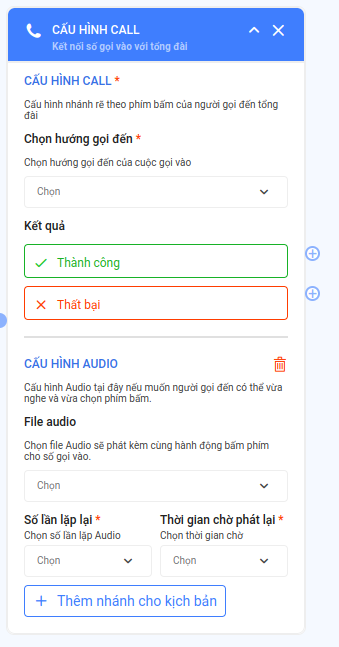Kịch bản cuộc gọi
Quản lý audio
Audio bao gồm các file âm thanh như lời chào, lời kết thúc, lời cảm ơn,… cho khách hàng gọi vào tổng đài. Ngoài ra file audio cũng phục vụ cấu hình nhánh phím bấm hoặc nhạc chờ cho tổng đài.
Để thêm mới file audio, bạn vào mục Thiết lập kịch bản cuộc gọi, sau đó chọn vào mục Quản lý Audio. Ở đây bạn chọn vào nút Thêm mới Audio.
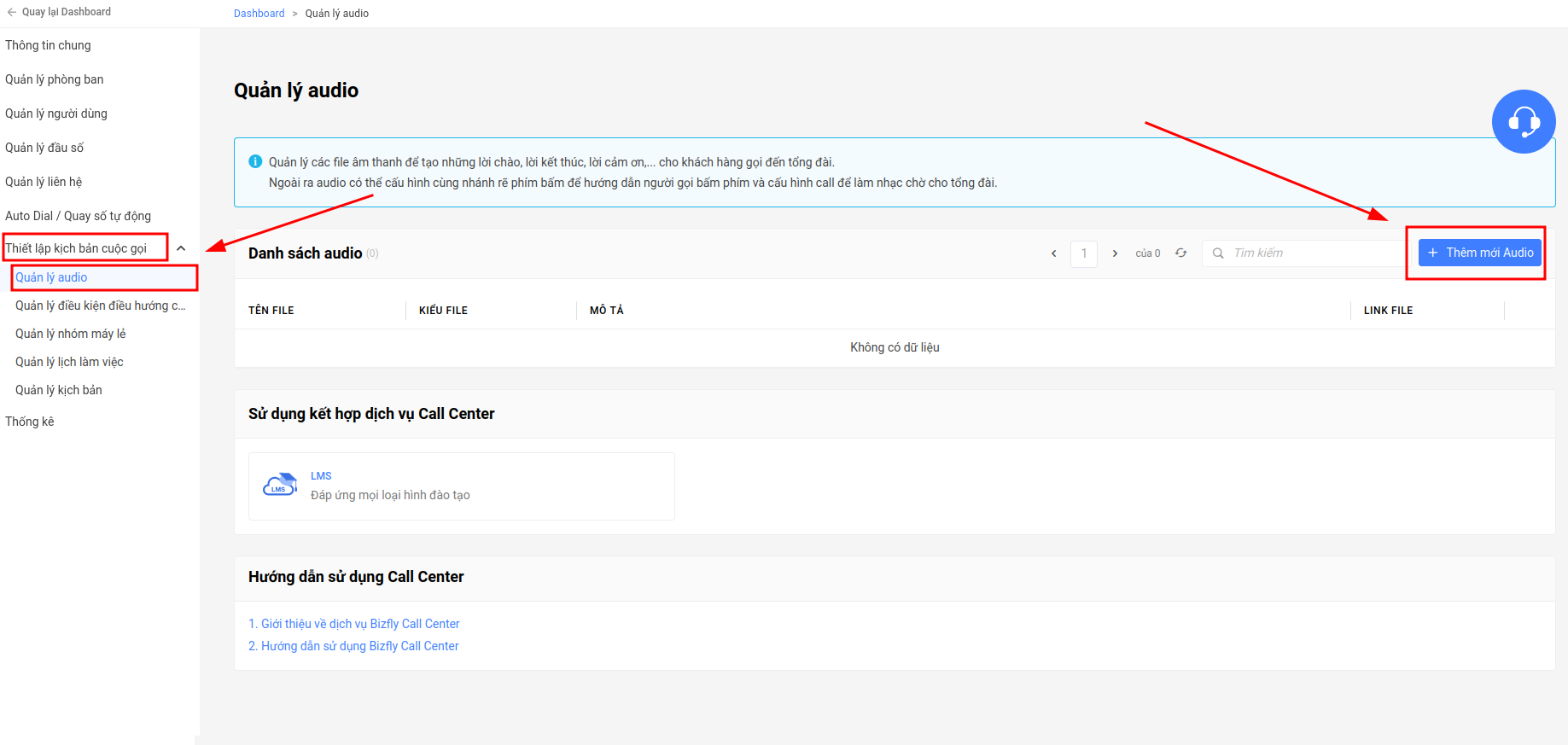
Sau đó, một giao diện sẽ xuất hiện để thêm thông tin cho file audio, ở đây bạn sẽ có 2 lựa chọn, tạo audio bằng giọng của AI từ văn bản, hoặc tự upload file ghi âm đã có sẵn.
Đối với lựa chọn tạo audio từ giọng AI, bạn cần chọn vào nút Giọng AI và điền các thông tin như sau:
- Tên file audio: Tên của file audio cần thêm
- Mô tả: Nội dung chi tiết mô tả file audio
- Nội dung văn bản để chuyển thành file ghi âm
- Giọng đọc: lựa chọn giọng nói cho AI
- Speed: tốc độ đọc của AI
Sau khi thiết lập xong, chọn vào nút Tạo file bằng AI để tạo audio, giao diện cũng hỗ trợ tính năng nghe lại file audio xem đã phù hợp với nhu cầu sử dụng hay chưa. Nếu file đã hoàn thành, chọn vào nút Xác nhận để tạo file.
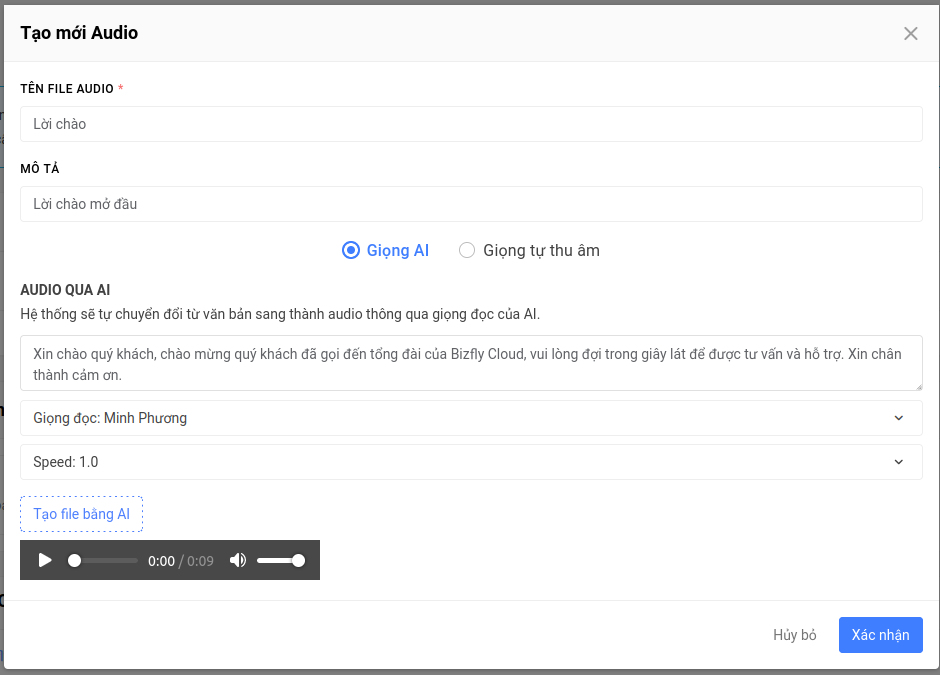
Đối với chức năng upload file audio đã có sẵn, bạn chọn vào nút Giọng tự thu âm, giao diện sẽ có thêm ô upload file, bấm vào mục upload file để upload file ghi âm có sẵn của bạn. Lưu ý: chỉ được upload mỗi lần 1 file và file phải ở định dạng mp3. Sau khi file đã upload lên, bạn cũng có thể nghe lại file audio này. Nếu thông tin đã đúng như yêu cầu, nhấn xác nhận để thêm audio.
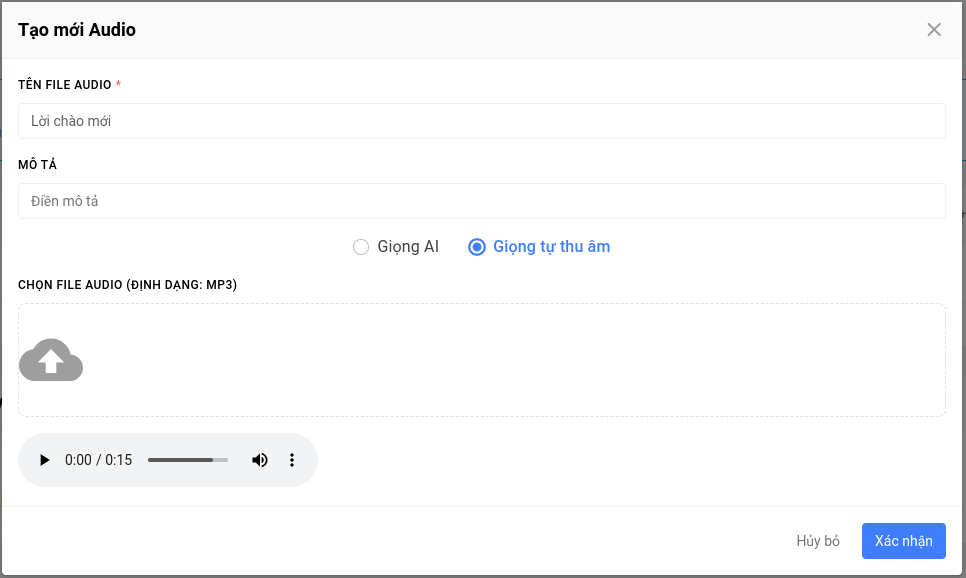
File audio mới thêm sẽ hiện thị trên dashboard. Ở đây bạn cũng có thể chỉnh sửa file audio này. Thao tác chỉnh sửa tương tự thao tác thêm file audio.
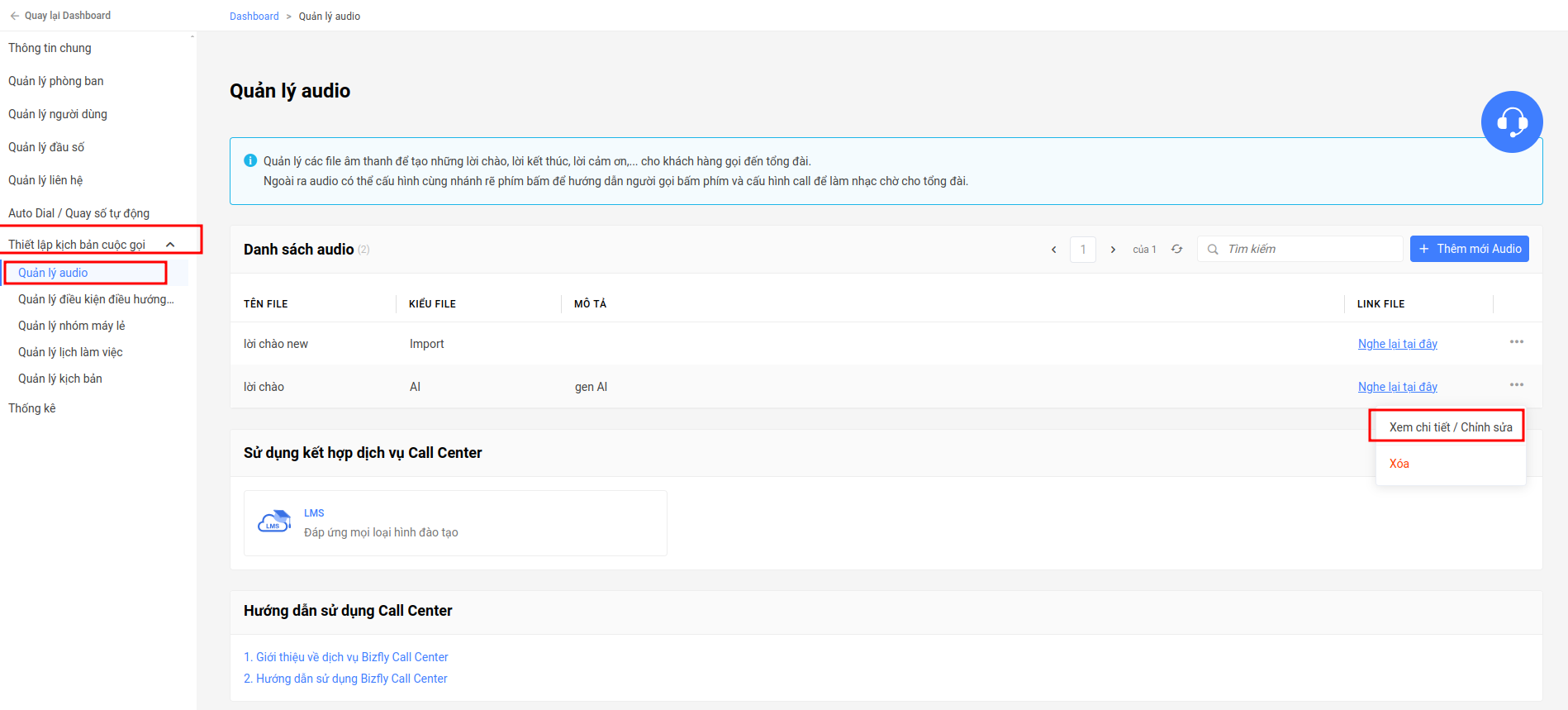
Ở giao diện chỉnh sửa, bạn có thể đổi thông tin mô tả, tạo file audio bằng AI khác, hoặc upload file audio khác giống như thao tác thêm audio.
Để xóa một file audio, bạn có thể chọn vào mục Xóa để xóa file audio.

Quản lý điều kiện điều hướng cuộc gọi
Đây là những điều kiện để tổng đài có thể điều hướng cuộc gọi mà khách hàng đang gọi đến. Hiện tại. Để tạo được điều kiện điều hướng cuộc gọi, bạn có thể truy cập mục Thiết lập kịch bản cuộc gọi, sau đó chọn vào mục Quản lý điều kiện điều hướng cuộc gọi, ở đây chọn tiếp vào nút Thêm mới điều kiện.

Trong giao diện tạo điều kiện điều hướng, ta cần thêm các thông tin như sau:
- Tên điều kiện: Tên của điều kiện điều hướng
- Mô tả: mô tả chi tiết nội dung của điều kiện
- URL cuả API: thông tin api sử dụng để check điều kiện
- PARAM: Tham số truyền vào api để kiểm tra điều kiện. Ở đây có 2 giá trị truyền cho tham số là Hotline hoặc số điện thoại gọi vào.
- Kết quả trả về: Ở đây cho phép 2 loại kết quả trả về là True/False hoặc nhiều nhánh. Đối với giá trị cụ thể có nhiều nhánh, bạn cần thêm cụ thể giá trị mà api có thể trả ra.
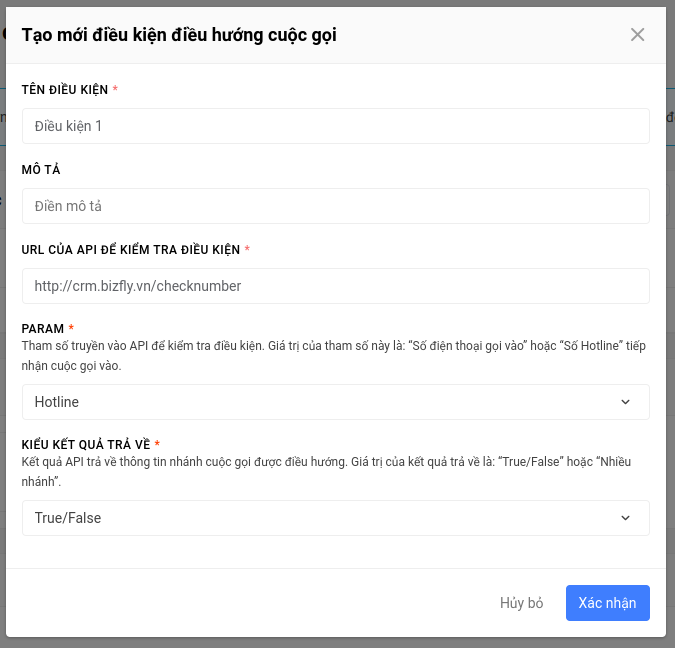
Sau khi đã điền xong thông tin, chọn vào nút Xác nhận để tạo điều kiện điều hướng, dashboard cũng sẽ hiển thị thông tin điều kiện mà bạn đã tạo. Ngoài ra, bạn cũng có thể chỉnh sửa hoặc xóa điều kiện điều hướng đã tạo. Giao diện chỉnh sửa điều kiện tương tự với giao diện khởi tạo.
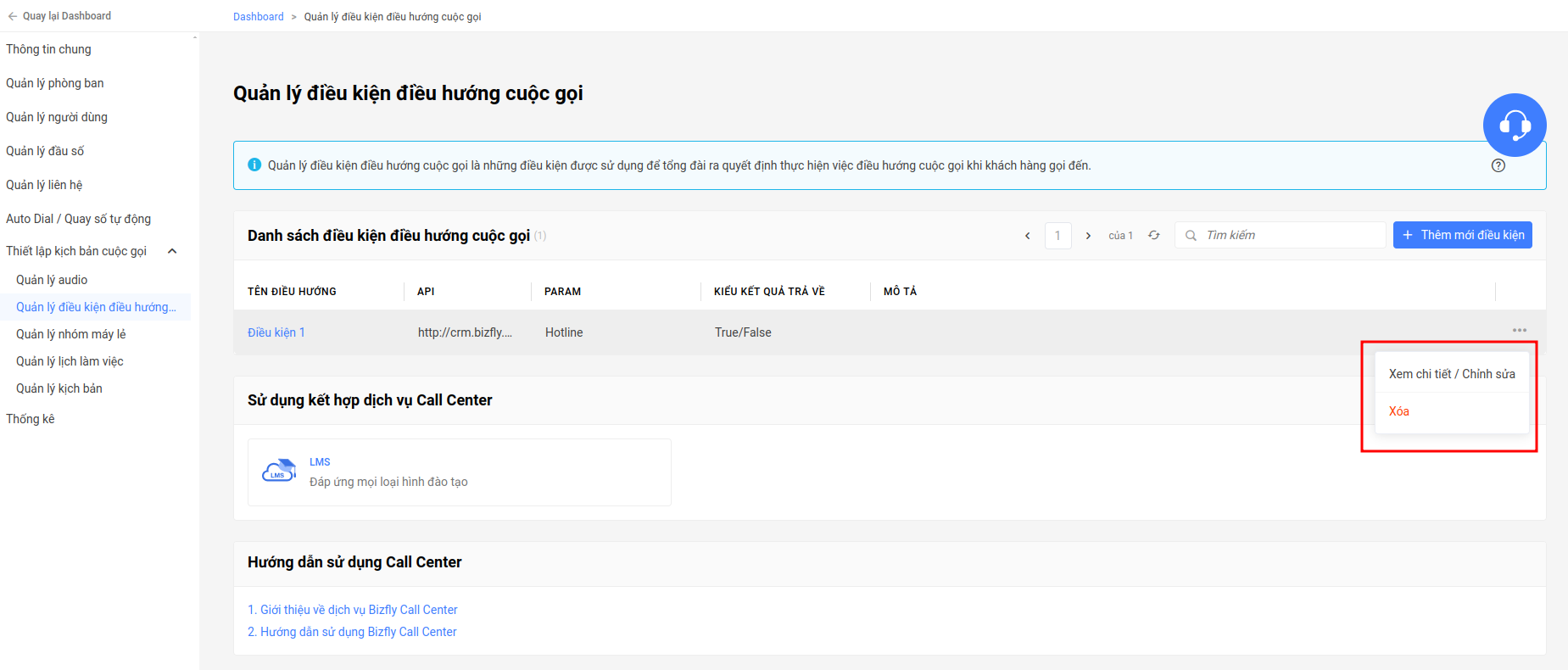
Quản lý nhóm máy lẻ
Nhóm máy lẻ là danh sách các máy lẻ được gọi theo cùng một điều kiện nhất định nào đó, việc tạo nhóm máy lẻ giúp cho việc cấu hình kịch bản trở lên dễ dàng hơn.
Tạo nhóm máy lẻ
Để tạo một nhóm máy lẻ, bạn truy cập vào mục Thiết lập kịch bản cuộc gọi, chọn tiếp vào mục quản lý nhóm máy lẻ, ở đây bạn chọn tiếp vào nút thêm nhóm.
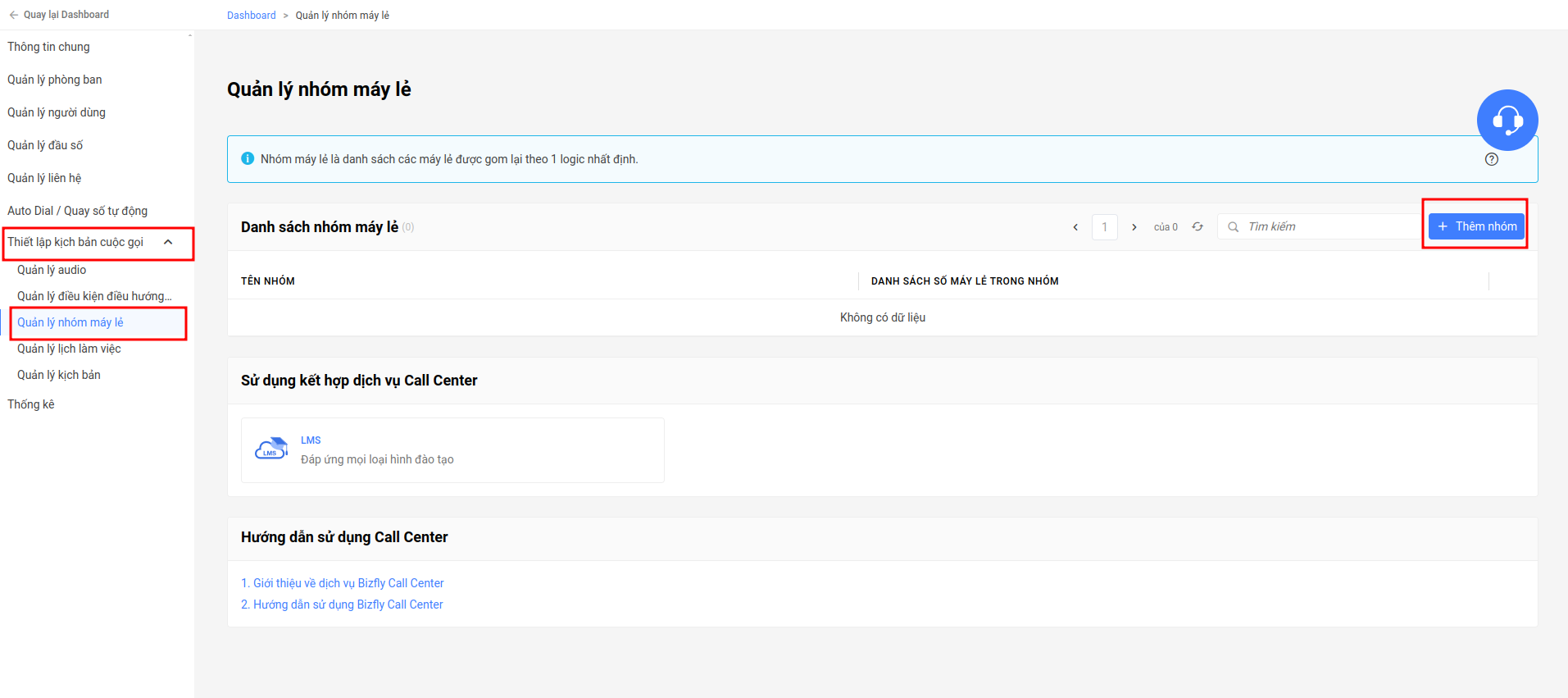
Giao diện thiết lập nhóm máy lẻ sẽ xuất hiện. Ở đây, bạn có thể điền thông tin theo hướng dẫn như sau:
- Tên nhóm: Tên của nhóm máy lẻ sẽ tạo
- Cách tổ chức nhóm máy lẻ: bao gồm các phương án để điều hướng cuộc gọi trong nhóm máy lẻ, bao gồm những phương án như:
- Tất cả: Tất cả các máy lẻ trong nhóm đang online sẽ đổ chuông.
- Lần lượt: Các máy lẻ trong nhóm đang online sẽ được đổ chuông lần lượt theo thứ tự của danh sách máy lẻ trong nhóm
- Ngẫu nhiên: Cuộc gọi sẽ đổ chuông ngẫu nhiên vào một máy lẻ online trong danh sách
- Gọi gần nhất: Cuộc gọi sẽ ưu tiên đổ chuông tới máy lẻ ít nhận được cuộc gọi thành công gần đây nhất.
- Gọi ít nhất: Cuộc gọi sẽ được đổi chuông tới máy lẻ xử lý ít cuộc gọi nhất.
- Danh sách máy lẻ trong nhóm: Danh sách các máy lẻ được thêm vào nhóm.
- Danh sách tất cả số máy lẻ: Danh sách các máy lẻ có trong tài khoản.
Để thêm máy lẻ vào nhóm, bạn chọn vào 1 hoặc một vài số máy lẻ bất kì trong danh sách tất cả số máy lẻ, sau đó bấm vào nút thêm.
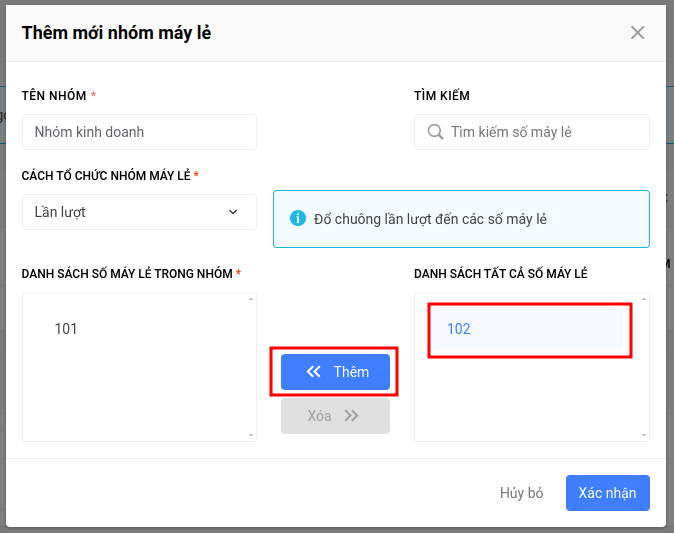
Để xóa máy lẻ ra khỏi nhóm, bạn chọn vào 1 hoặc một vài số máy lẻ bất kì trong danh sách số máy lẻ trong nhóm, sau đó bấm vào nút xóa.
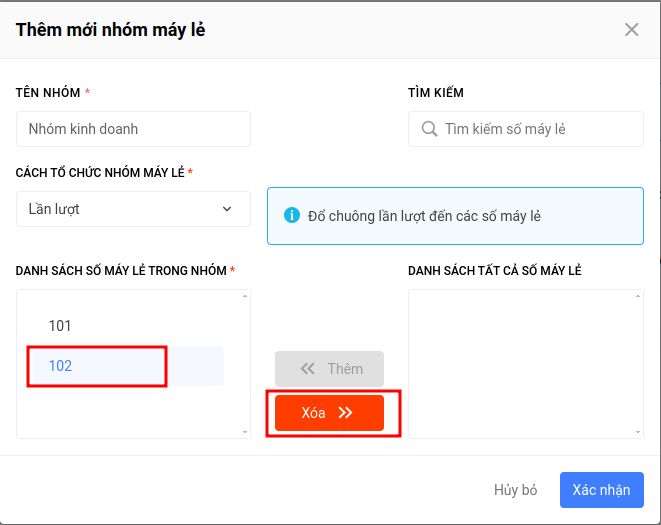
Sau khi đã chọn đúng danh sách máy lẻ, bấm Xác nhận để xác nhận tạo nhóm.
Danh sách nhóm máy lẻ sẽ hiển thị trên dashboard. Bạn cũng có thể chỉnh sửa hoặc xóa nhóm máy lẻ này. Thao tác chỉnh sửa nhóm máy lẻ tương tự thao tác thêm nhóm.
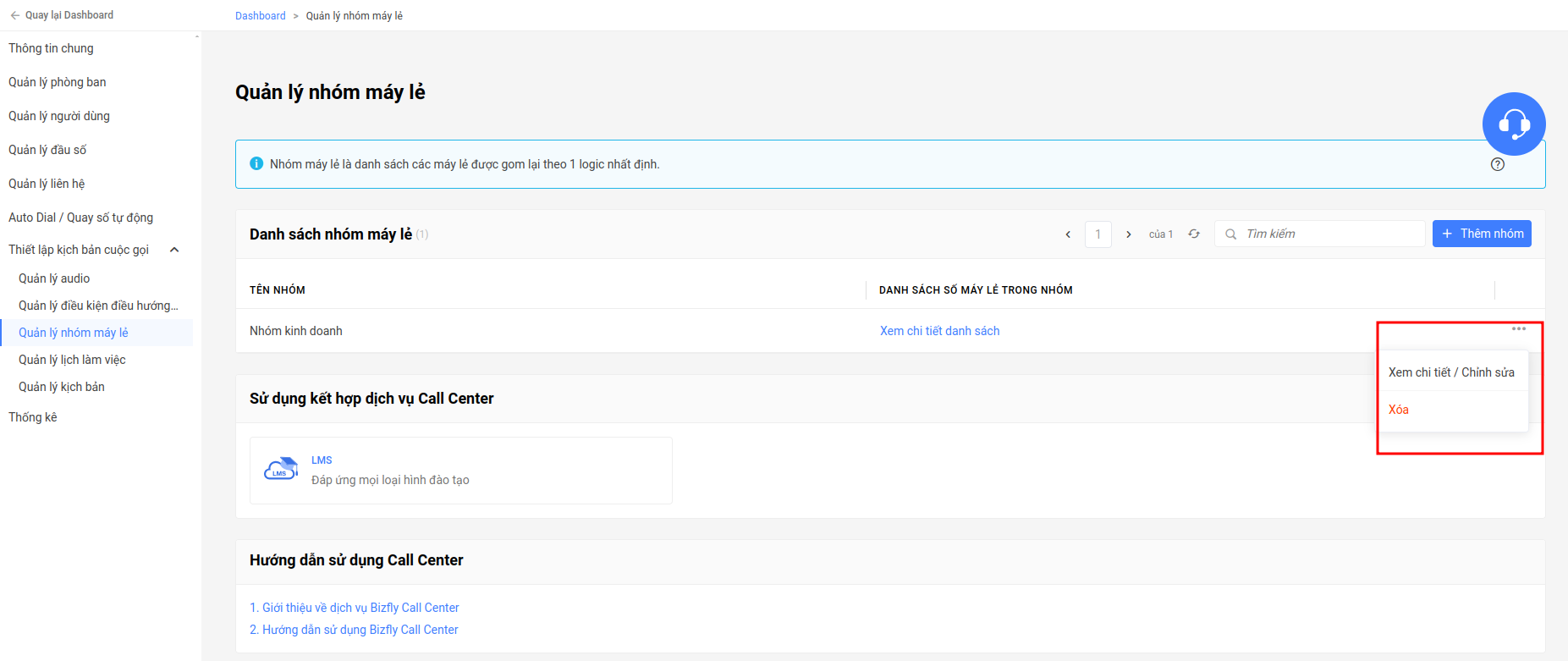
Quản lý lịch làm việc
Lịch làm việc bao gồm các khung thời gian cố định để điều hướng cuộc gọi tổng đài, bao gồm thời gian làm hành chính, thời gian ngoài giờ hành chính, ngày nghỉ cuối tuần, nghỉ lễ,…
Quản lý lịch làm việc
Để thêm một lịch làm việc, bạn chọn vào mục Thiết lập kịch bản cuộc gọi, sau đó chọn vào mục Quản lý lịch làm việc, ở đây bấm vào nút Thêm lịch
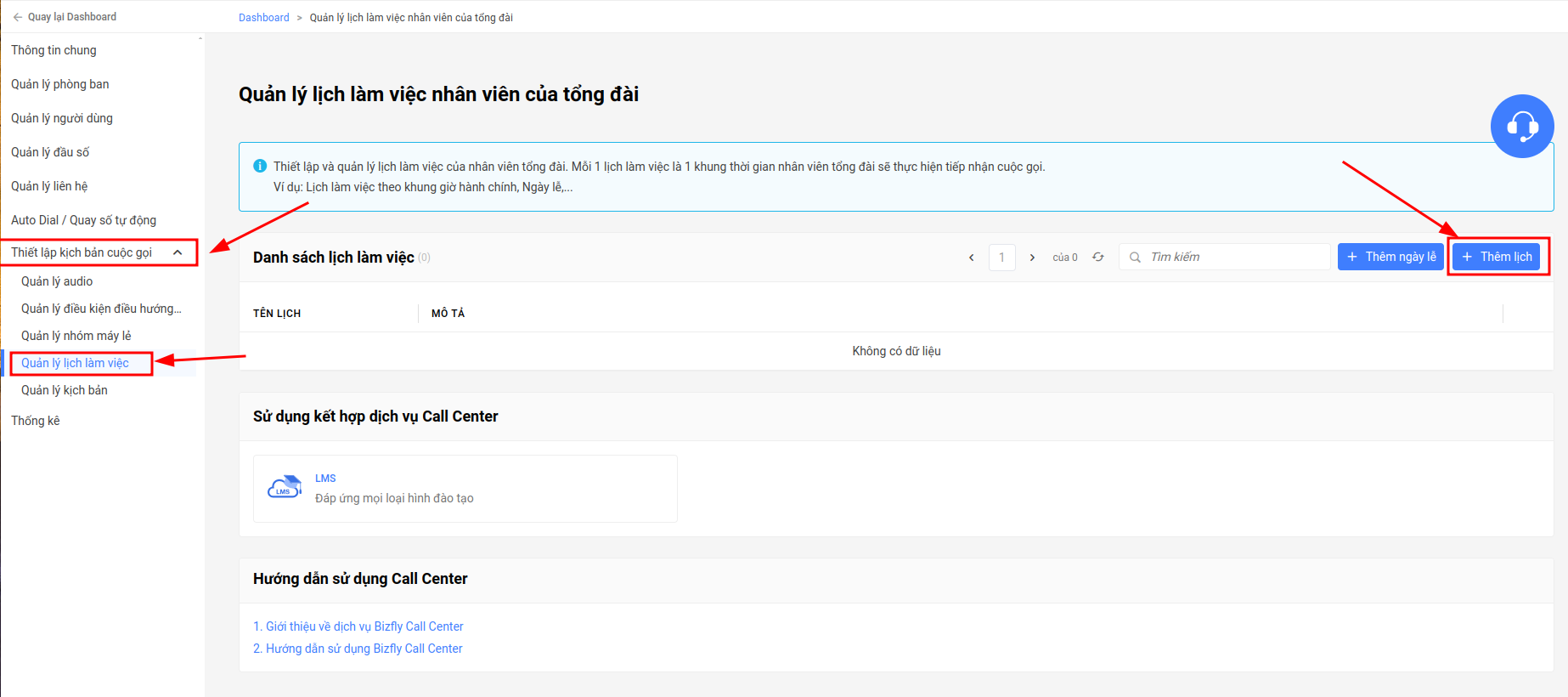
Giao diện thêm lịch làm việc sẽ hiển thị, bạn có thể thiết lập theo mục thông tin như sau
- Tên lịch: Tên của lịch làm việc
- Thời gian áp dụng cho lịch: Bật tính năng này thì lịch làm việc sẽ áp dụng trong khoảng thời gian nhất định
- Mô tả: Nội dung mô tả của lịch làm việc
- Thời gian trực tổng đài: Đây là thời gian có cùng chung cấu hình đổ cuộc gọi. Ví dụ trong ảnh đang để thời gian trực tổng đài là 8h - 17h30 từ thứ 2 đến thứ 6 và 8h - 12h thứ 7. Có thể thêm thời gian trực trong tuần bằng cách bấm vào nút Thêm thời gian.
- Ngoài thời gian trực tổng đài: Các thời gian không được cấu hình sẽ được coi là ngoài thời gian trực tổng đài.
- Thời gian nghỉ lễ: Thời gian nghỉ lễ của công ty hoặc lịch nghỉ chung của nhà nước mà bạn đã thêm vào hệ thống
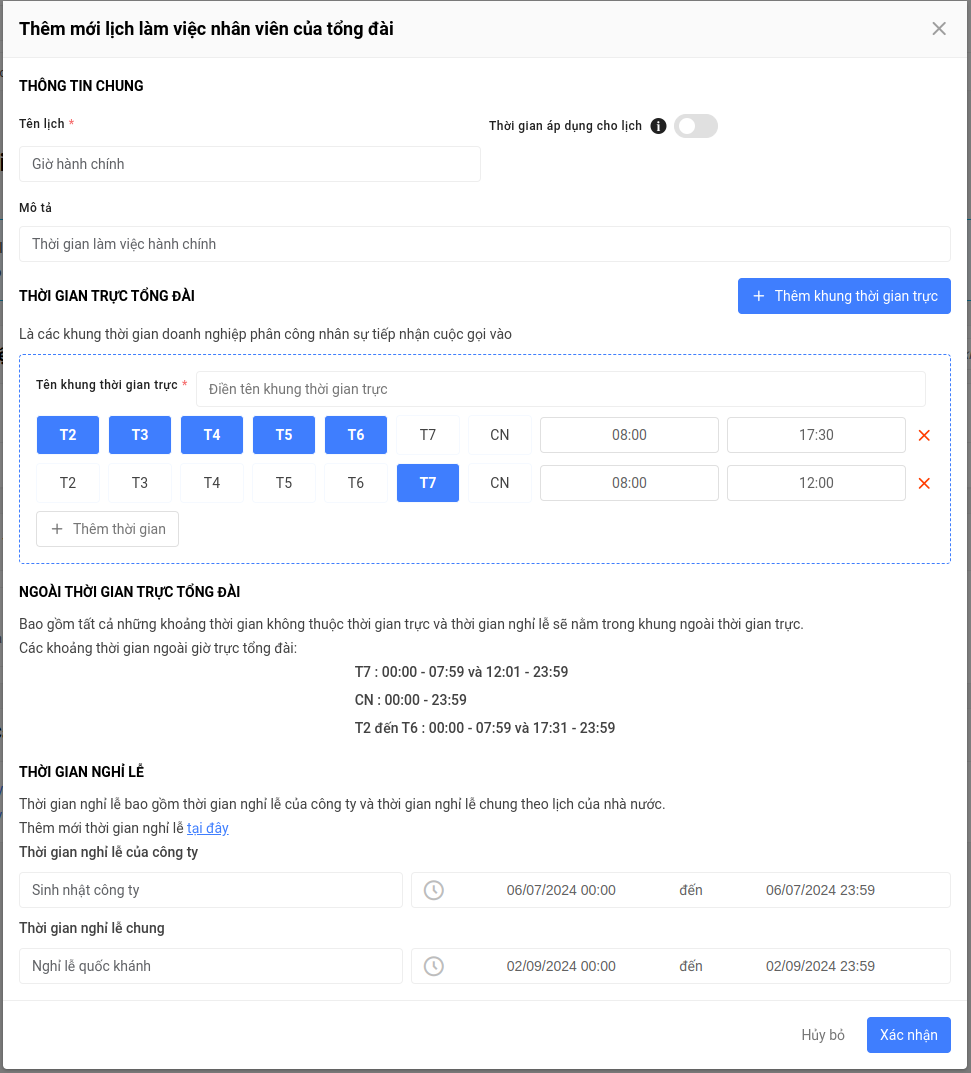
Nếu như lịch trực có nhiều khung giờ khác nhau trong ngày thì có thể chọn vào nút Thêm khung thời gian trực. Ví dụ trong tuần, giờ hành chính của công ty bạn là 2 khung giờ 8h - 12h và 13h30 - 17h30 các ngày từ thứ 2 tới thứ 6 thì cấu hình sẽ như sau
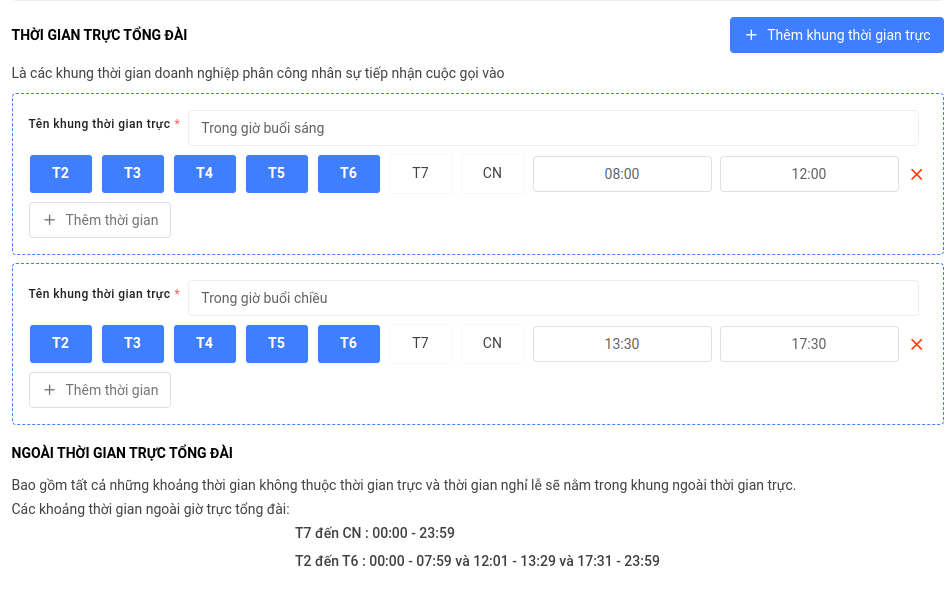
Quản lý ngày lễ
Để thêm một ngày lễ, bạn chọn vào mục Thiết lập kịch bản cuộc gọi, sau đó chọn vào mục Quản lý lịch làm việc, ở đây bấm vào nút Thêm ngày lễ
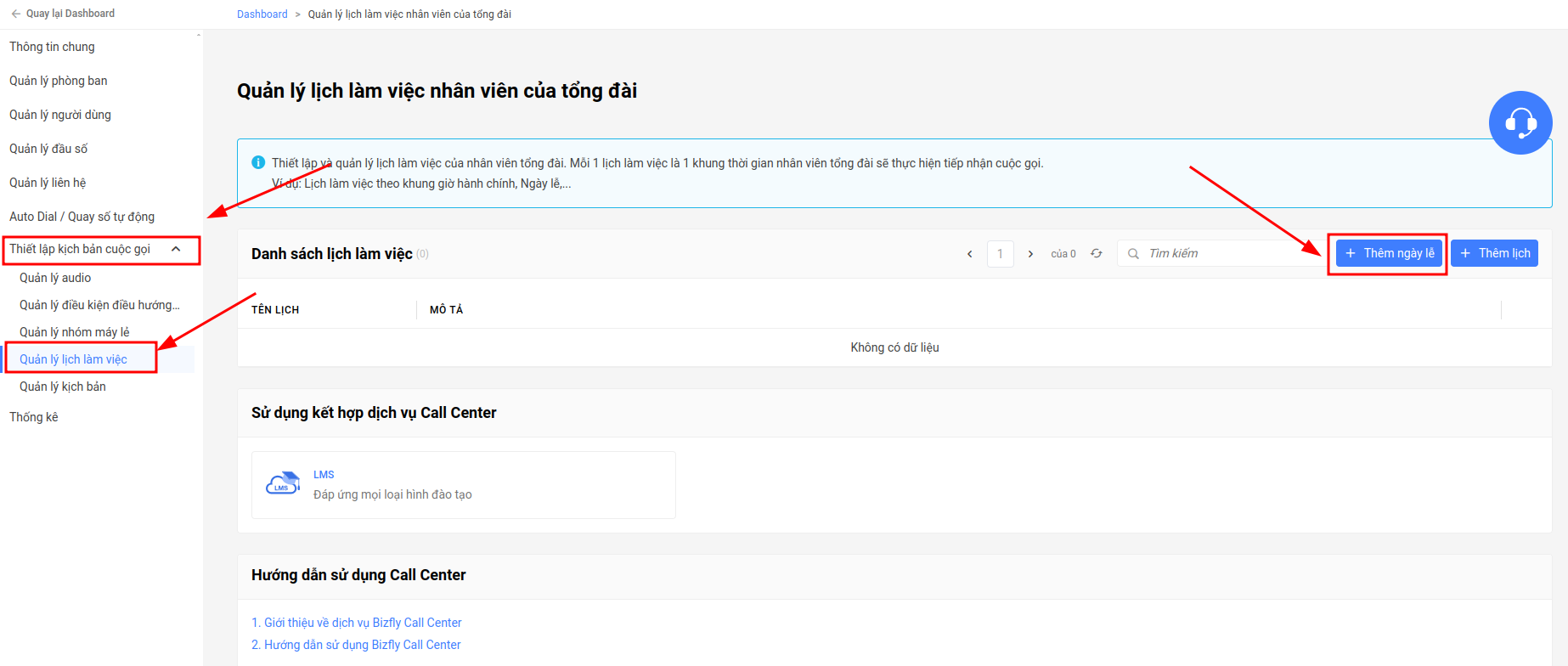
Trong giao diện cấu hình thời gian nghỉ lễ, bạn có thể tạo thông tin ngày lễ bao gồm 2 loại
- Thời gian nghỉ lễ của công ty: Bao gồm các thời gian nghỉ lễ riêng của công ty
- Thời gian nghỉ lễ chung: Bao gồm thời gian nghỉ lễ của nhà nước, nghỉ tết,…
Sau khi điền thông tin về thời gian nghỉ lễ, nhấn Xác nhận
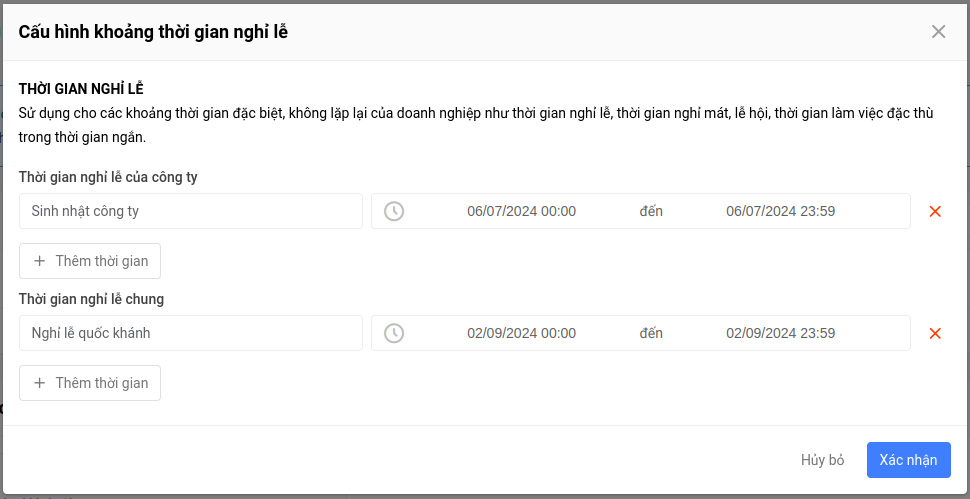
Quản lý kịch bản
Thêm kịch bản mới
Để thêm một cấu hình kịch bản, bạn chọn vào mục Thiết lập kịch bản cuộc gọi, sau đó chọn vào mục Quản lý kịch bản, ở đây bấm vào nút Thêm kịch bản
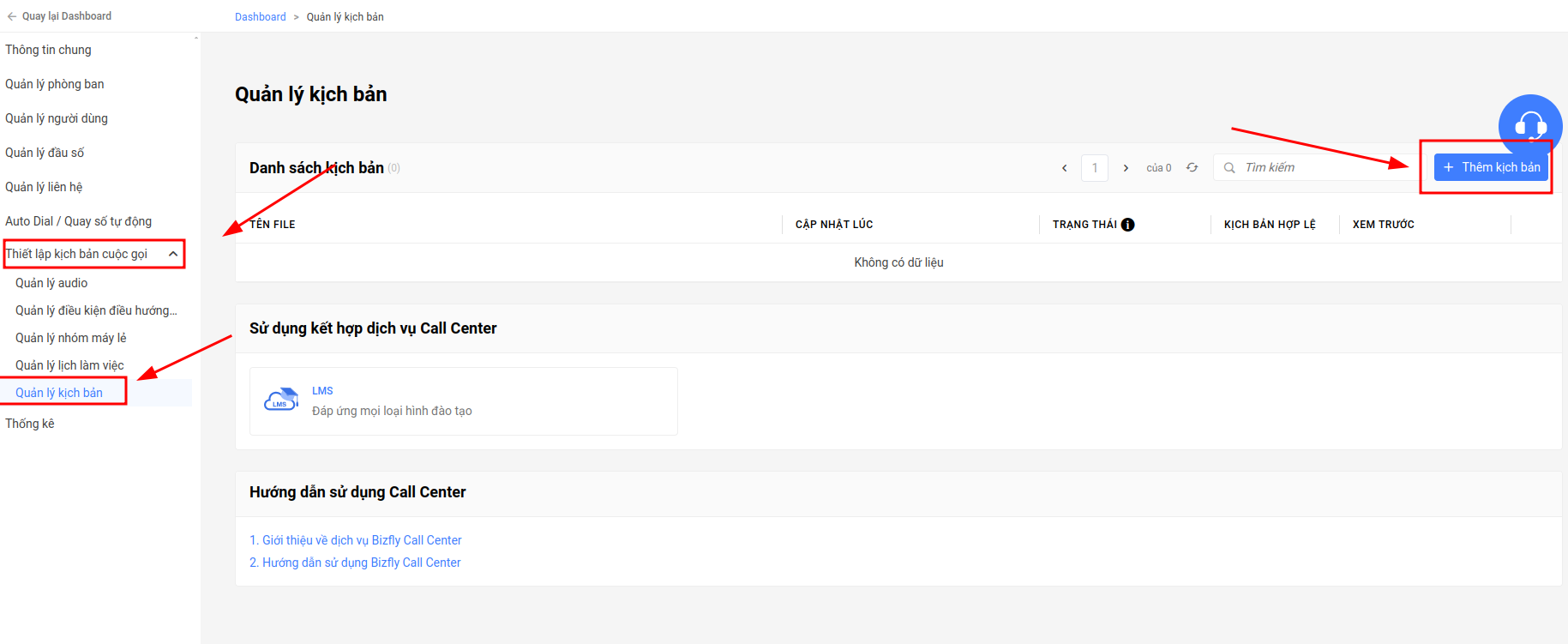
Chức năng này sẽ hỗ trợ bạn cấu hình kịch bản gọi ra và gọi vào. Hiện tại dịch vụ Call center của Bizfly Cloud đã hỗ trợ cho cấu hình kịch bản gọi vào. Chọn vào mục cuộc gọi vào và bấm tiếp tục.
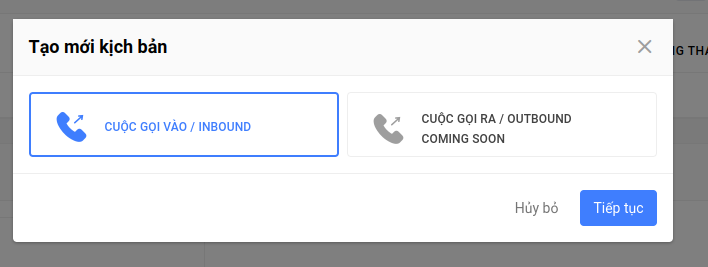
Giao diện tạo kịch bản sẽ xuất hiện, ở đây sẽ có các block mang vai trò khác nhau trong việc xây dựng kịch bản. Nối các block này với nhau từ vị trí Bắt đầu đến Kết thúc sẽ tạo thành một chuỗi kịch bản hoàn chỉnh. Để nối các block, ta có thể bấm vào nút dấu cộng (+) bên phải của block vào kéo tới chấm tròn bên trái của block khác. Để hủy kết nối, bấm chuột phải vào đường nối và chọn dấu (X).
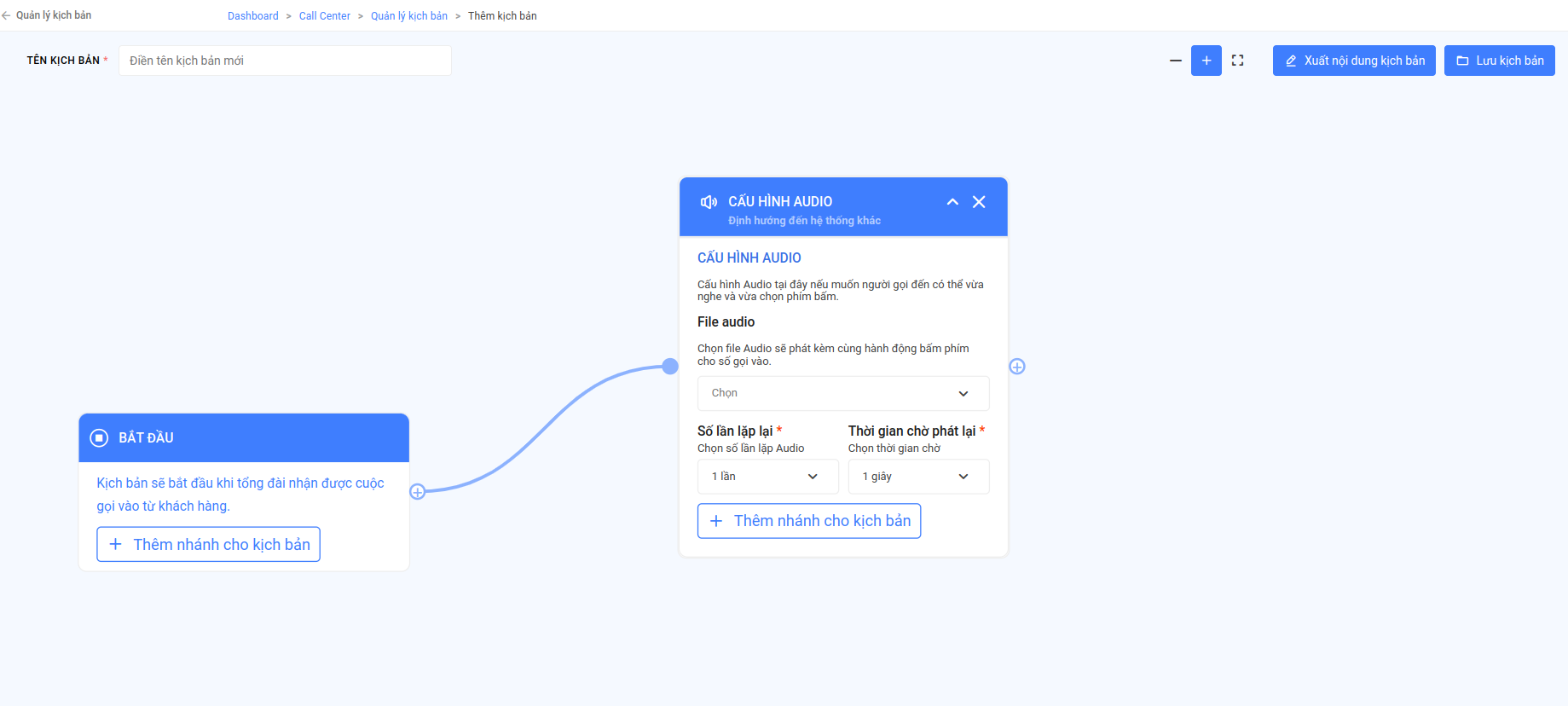
Sau khi đã tạo xong kịch bản, chọn Lưu kịch bản để lưu lại thông tin. Kịch bạn mới tạo sẽ xuất hiện trên dashboard.. Trạng thái của kịch bản sẽ là chưa kích hoạt. Bạn cũng có thể chỉnh sửa lại kịch bản nếu thấy chưa đúng nhu cầu, giao diện chỉnh sửa tương tự với giao diện tạo kịch bản. Để kích hoạt kịch bản, chọn vào nút Kích hoạt, khi đó các số tổng đài của tài khoản owner sẽ sử dụng chung kịch bản này. Nếu muốn xóa 1 kịch bản, chọn vào nút Xóa.
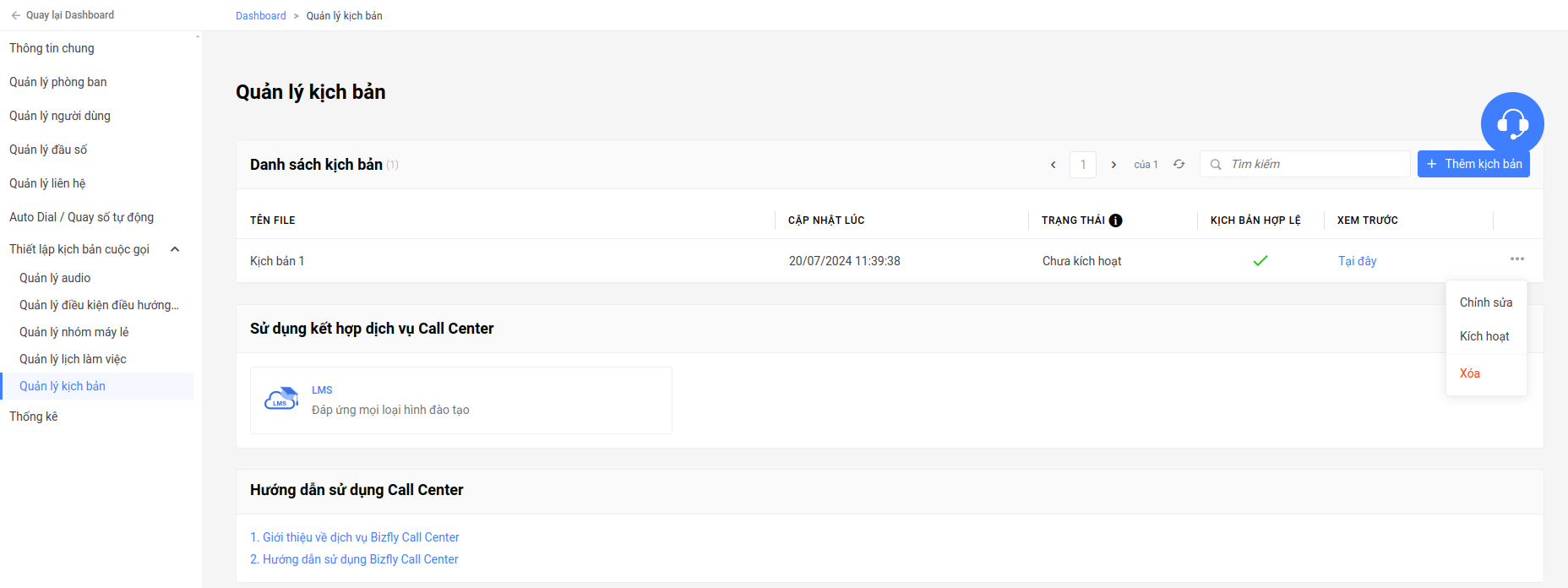
Triển khai kịch bản
Để triển khai một kịch bản, người dùng cần vào mục Thiết lập kịch bản cuộc gọi sau đó chọn vào mục Quản lý kịch bản. Danh sách các kịch bản sẽ hiển thị trên dashboard. Các kịch bản sau khi tạo sẽ được check cú pháp xem đã hợp lệ hay chưa, nếu đã hợp lệ có thể sử dụng để triển khai cho tổng đài.
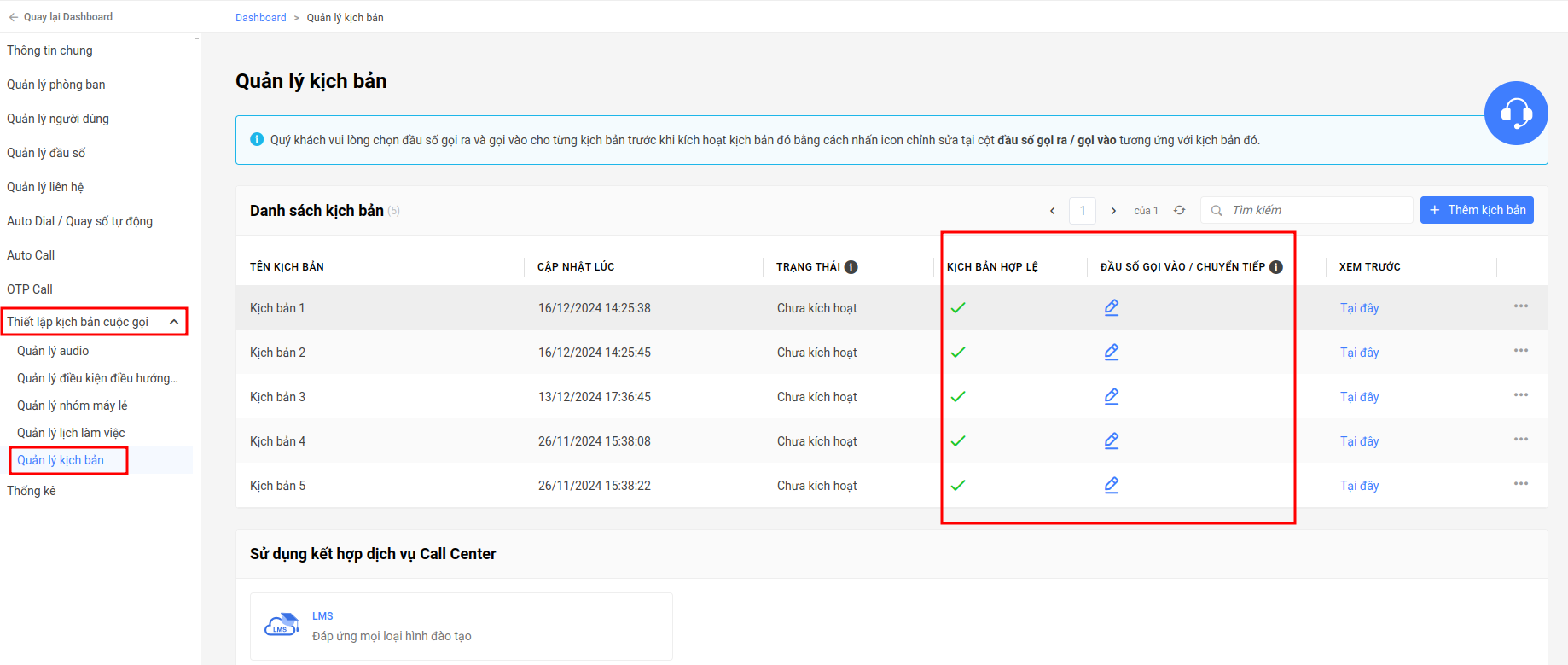
Để triển khai kịch bản cho tổng đài, bạn cần cấu hình các hotline được áp dụng kịch bản. Nhấn vào nút sửa như ảnh.
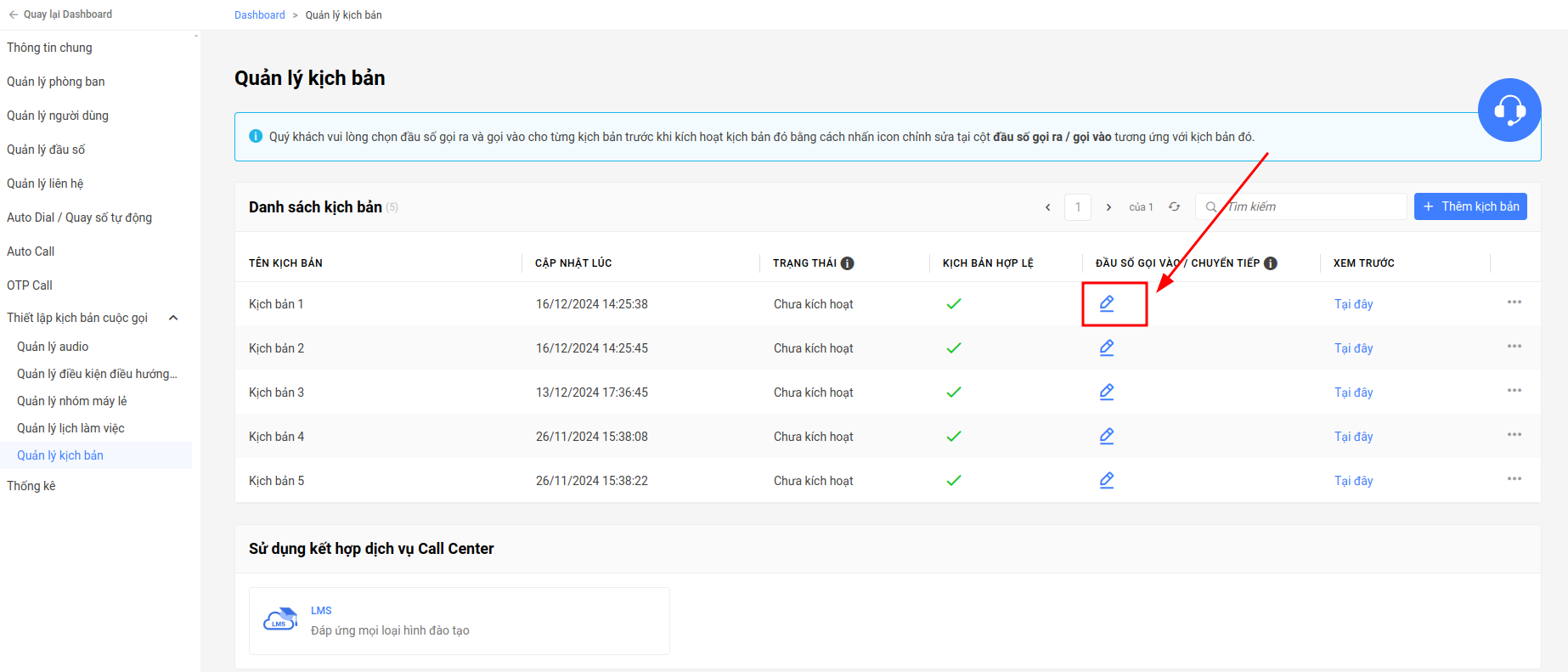
Một hộp thoại sẽ xuất hiện, tiếp theo cần chọn các đầu số sẽ sử dụng kịch bản đang setup sau đó chọn vào nút Thêm.
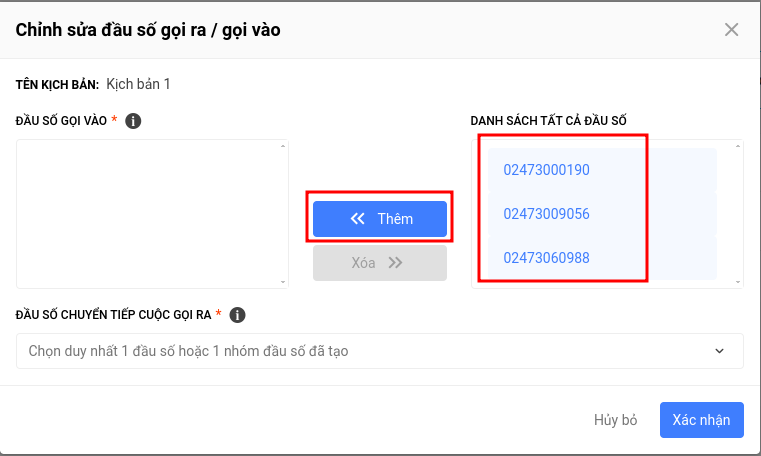
Sau đó, cần setup đầu số hoặc nhóm đầu số được sử dụng để chuyển tiếp gọi ra, đầu số/Nhóm đầu số này sẽ được sử dụng trong trường hợp kịch bản có luồng call tới di động.
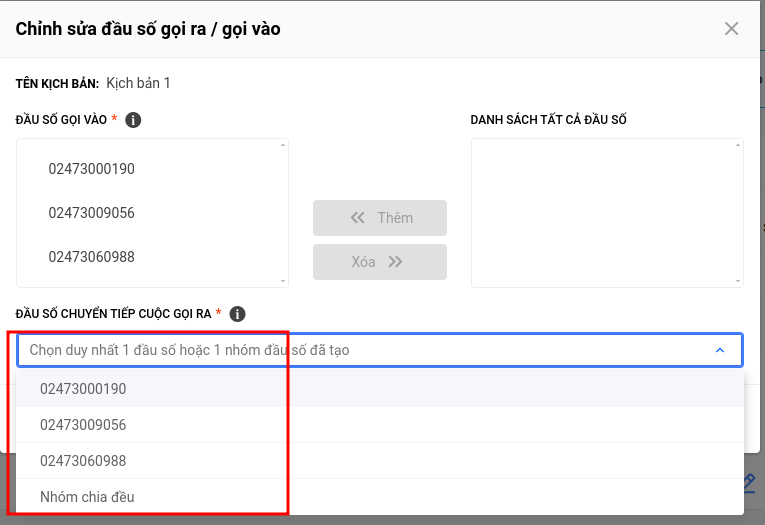
Cấu hình xong 2 thông tin trên, chọn xác nhận.
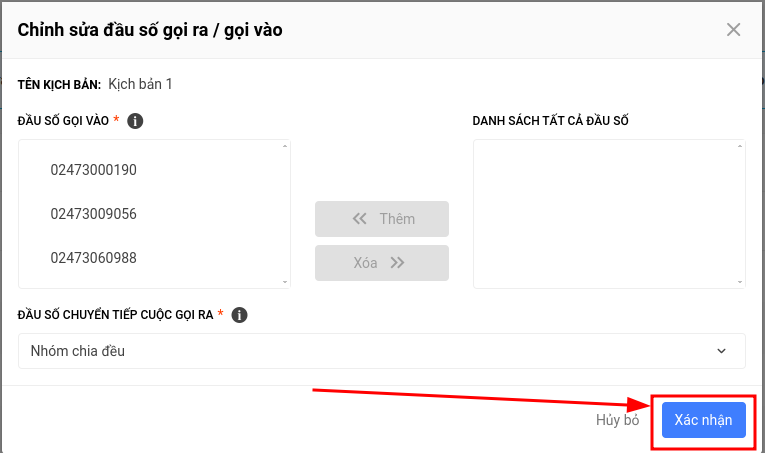
Sau khi cấu hình đủ 2 thông tin trên, kịch bản đã có thể kích hoạt để sử dụng, chọn vào nút kích hoạt bên cạnh kịch bản cần sử dụng.
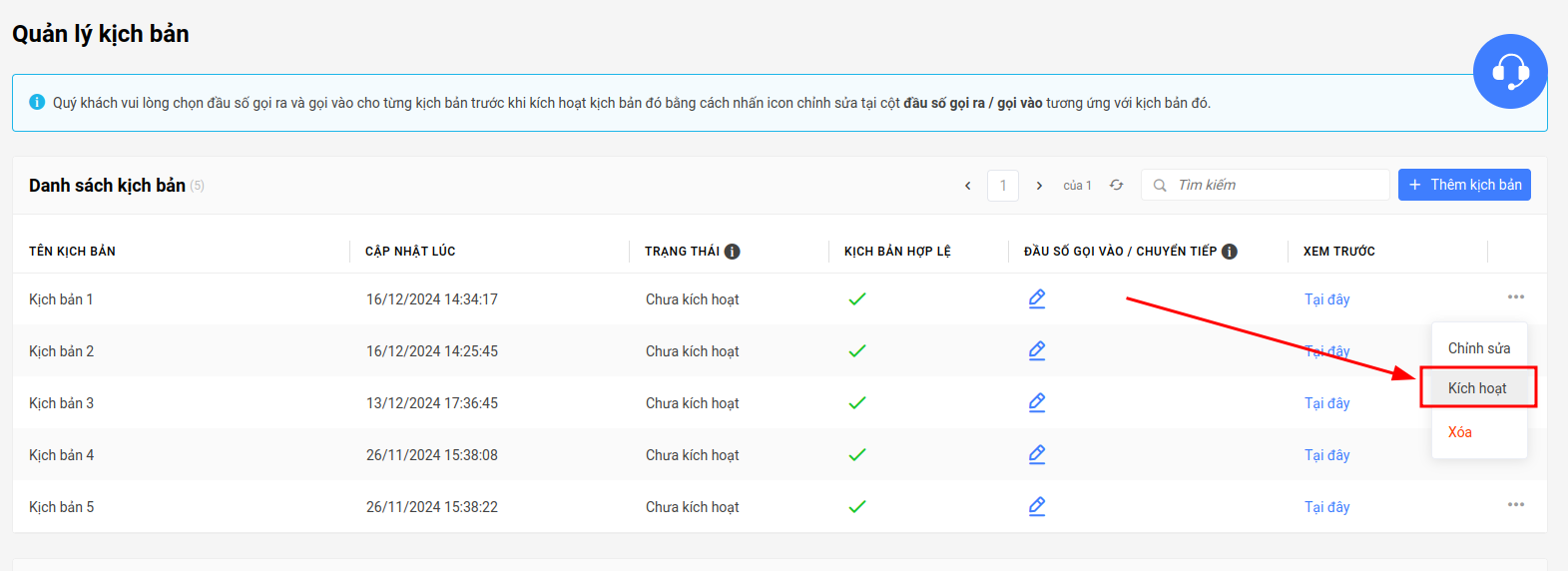
Một hộp thoại sẽ xuất hiện, theo đó, nếu kích hoạt kịch bản, các đầu số đã được thêm vào cấu hinh trên tài khoản sẽ chạy theo kịch bản này. Kịch bản đang triển khai không thể chỉnh sửa thông tin hoặc xóa. Nếu đã hoàn toàn đồng ý, chọn Tiếp tục để xác nhận.

Sau khi kích hoạt, kịch bản sẽ hiển thị trạng thái là kích hoạt.
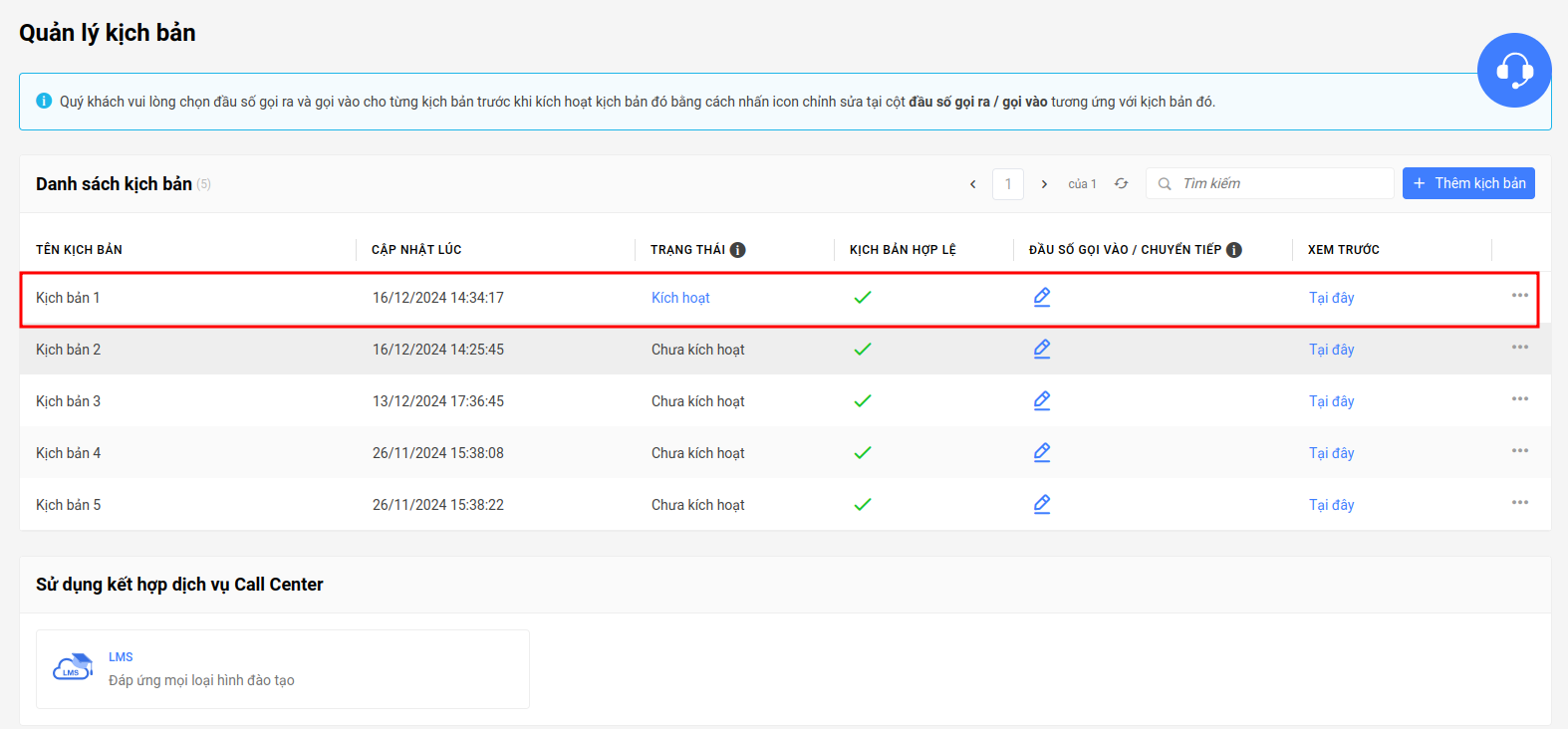
Để đổi sang sử dụng kịch bản khác hoặc chỉnh sửa kịch bản đang chạy, bạn cần tạm dừng kịch bản. Để thực hiện, trên danh sách kịch bản, bấm vào mục Tạm dừng.
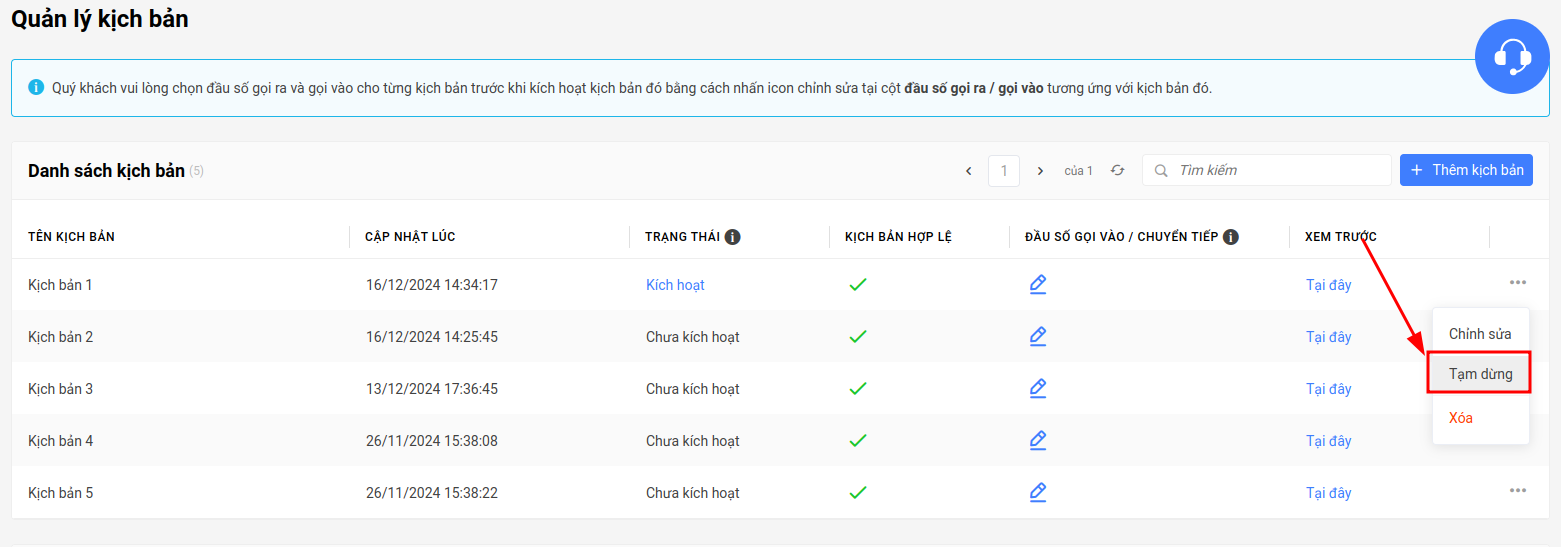
Các loại block kịch bản
Bắt đầu, Kết thúc
Đây là block sử dụng để đánh dấu thời điểm bắt đầu và kết thúc của kịch bản. Các kịch bản khi cấu hình đều cần nối đủ 2 block này thì mới tạo thành một kịch bản hoàn chỉnh

Cấu hình Audio
Đây là block được sử dụng để phát file audio, sau khi file được phát hết theo cấu hình thì kịch bản sẽ được chuyển tiếp. Ở block này cần cấu hình các thông tin sau
- File audio: Thông tin file audio sử dụng để phát
- Số lần lập lại: Số lần phát lại file audio này
- Thời gian chờ phát lại: Thời gian nghỉ giữa các lần phát lại file audio
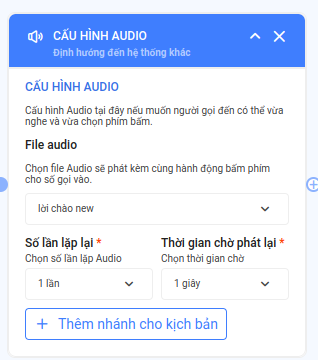
Cấu hình rẽ nhánh bằng phím bấm
Block này cho phép cấu hình kịch bản rẽ nhánh bằng phím bấm, phục vụ cho tổng đài có nhiều nhánh khác nhau. Sau khi block này phát hết thời gian file ghi âm hoặc có event bấm phím xuất hiện thì kịch bản sẽ được chuyển tiếp. Block có thể cấu hình các thông tin như sau:
- File audio: Thông tin file audio sử dụng để phát
- Số lần lập lại: Số lần phát lại file audio này
- Thời gian chờ phát lại: Thời gian nghỉ giữa các lần phát lại file audio
- Tên rẽ nhánh: tên của cấu hình rẽ nhánh
- Cấu hình phím bấm: giá trị phím bấm có thể được bấm
- Mô tả: nội dung chi tiết mô tả cho phím bấm đó
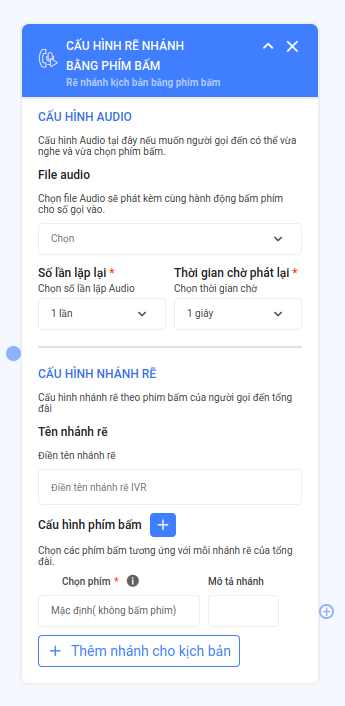
Cấu hình lịch trực
Đối với số tổng đài có nhu cầu chia lịch trực theo thời gian, call center cũng hỗ trợ tính năng cấu hình lịch trực để phục vụ nhu cầu khách hàng. Trong block này bạn có thể cấu hình thông lịch trực đã tạo sẵn ở mục Quản lý lịch trực.
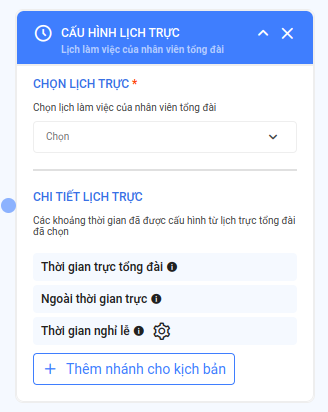
Riêng mục thời gian nghỉ lễ, nếu muốn cấu hình thêm cần bấm vào biểu tượng bánh răng, sau đó tích chọn vào những ngày lễ muốn cấu hình kịch bản rồi chọn Xác nhận.
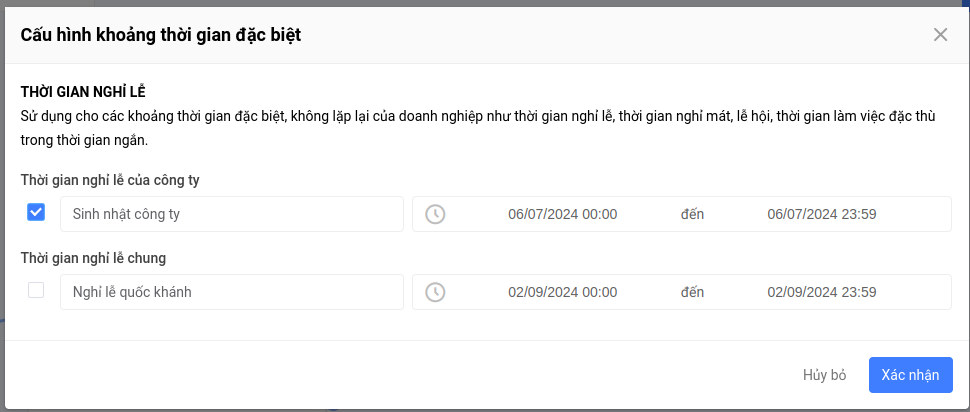
Cấu hình điều hướng cuộc gọi
Với các điều kiện điều hướng đã tạo, có thể thêm vào cấu hình kịch bản để điều hướng cuộc gọi. Với mỗi giá trị trả ra của điều kiện thì đều có thể được nối sang block kịch bản khác.
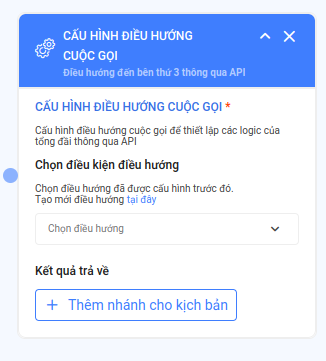
Cấu hình call
Đây là block giúp người dùng có thể cấu hình cuộc gọi tới số điện thoại mong muốn. Ở block này cần cấu hình các thông tin như sau:
- Chọn hướng gọi đến: cấu hình cuộc gọi sẽ đổ tới đâu, ở đây cung cấp các lựa chọn
- Số máy lẻ: gọi tới một số máy lẻ cụ thể
- Nhóm máy lẻ: gọi tới một danh sách máy lẻ theo rule đã thiết lập từ trước
- Số di động: gọi tới một số di động
- Máy lẻ được gắn tự động: gọi tới số máy lẻ đã xác định ở mục điều hướng qua API hoặc điều hướng qua IVR.
- Kết quả: Kết quả của kết nối cuộc gọi, bao gồm trạng thái thành công hoặc thất bại.
- File audio: Thông tin file audio sử dụng để phát trong quá trình kết nối
- Số lần lập lại: Số lần phát lại file audio này
- Thời gian chờ phát lại: Thời gian nghỉ giữa các lần phát lại file audio